Ako nastaviť smerovač D-LINK DIR 300
V dnešnom článku budeme hovoriť o tom, ako nainštalovať, pripojiť a nakonfigurovať Router D-Link DIR 300. Táto príručka nie je viazaná na konkrétneho poskytovateľa internetu, obsahuje všeobecné informácie o nastaveniach a schopnostiach routeru WiFi. Preto sa uvažuje o pokyni, je vhodná pre mnoho majiteľov DIR 300.
Router D-Link DIR 300 umožňuje rýchlo organizovať bezdrôtovú sieť v kancelárii alebo doma. Internet môžete pripojiť ethernetovým riadkom a distribuovať ho na Wi-Fi. Mimochodom, ak nemáte smerovač, môžete.
D-LINK DIR 300 ROUTER REVIZE
Router D-Link DIR 300 je vybavený 4-portovým prepínačom pre pripojenie počítačov, notebookov a iných zariadení cez ethernetové adaptéry. Tento router je schopný vytvoriť plnohodnotný bezdrôtový prístupový bod - Wi-Fi sieť 802.11b / g.
WiFi router má mnoho funkcií. Podporuje bezpečnostné normy: WPA / WPA2, WEP, IEEE 802.1x, filtrovanie na adrese MAC a niekoľko režimov prevádzky: klient, most, prístupový bod.
Router D-Link DIR 300 je vybavený firewallom a jeho pokročilé bezpečnostné funkcie obmedzia prístup k nežiaducim miestam.
Zvážte vzhľad zariadenia: Indikátory, tlačidlá a konektory.
Indikátory predného panela:
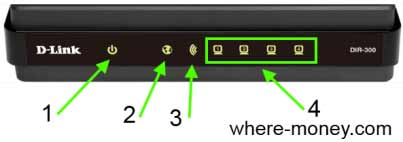
- Napájanie: Not Lit - Off, Zelená je zapnutá, nabáňa žlto - nakladanie (po zapnutí modemu) alebo zlyhania (po načítaní).
- Internet: Neustále popáleniny Zelená - pripojenie je nastavené, blikajúce zelene - údaje sa prenášajú, horí žlto - pripojenie nie je nainštalované.
- Wi-Fi: GORITE GREEN - Bezdrôtová sieť je zapnutá, bliká zelená - údaje sa prenáša.
- Miestna sieť: Zelené svetlá - Zariadenie je pripojené k príslušnému portu, zelené záblesky - je tu prevádzka.
Zadný panel Router D-Link DIR 300:
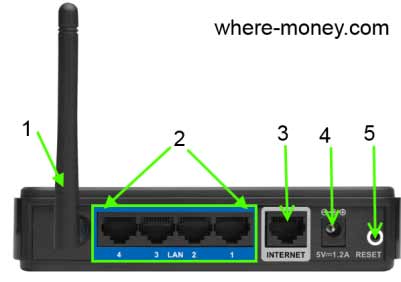
- Bezdrôtová sieťová anténa.
- LAN 1-4 - Štyri ethernetové porty pre káblové pripojenia do lokálnej siete.
- Internet je port pripojenia na internet na ethernetovej linke alebo DSL modemu.
- Napájací konektor.
- Reset - Tlačidlo Reset Nastavenia na výrobné nastavenia. Ak chcete obnoviť nastavenia - stlačte a podržte reset na 10 sekúnd.
Na bočnom paneli D-Link DIR 300 sa nachádza tlačidlo Rýchle pridanie do siete WiFi. Tlačidlo WPS je LED indikátor, čo znamená:
- Bliká modrá - pokus o inštaláciu pripojenia.
- Modrá horí - pripojenie je stanovené.
- Žltá je horenie - chyba pri pripájaní k bezdrôtovej sieti.
Správa zariadenia nastáva cez webové rozhranie - budeme hovoriť o ňom v sekcii, ale najprv zvážte inštaláciu a pripojenie modemu.
Inštalácia a pripojenie D-Link DIR 300
Vyberte si vhodnú polohu smerovača, ale neumiestňujte ho do inžinierskych miestností: v podkroví, skladovacej miestnosti atď. Nástenná bariéra môže znížiť oblasť bezdrôtovej siete. Všeobecne povedané, pozri okolností, ak je signál Wi-Fi slabý, presuňte modem na vhodnejšie miesto.
Pripojenie smerovača do počítača je jednoduchá úloha, ktorú sme uvažovali v predchádzajúcich článkoch, sa však na túto otázku znova dotkneme.
Nasledujúci obrázok ukazuje, ktorý kábel, kde sa pripojiť. V jednom zo štyroch portov LAN (lepšie v prvej), uložte ethernetový kábel spustený z počítačovej sieťovej karty. V inom konektore, podpísaný internetom, pripojte kábel poskytovateľa.

Zapnite napájanie a počkajte na načítanie smerovača.
Potom skontrolujte nastavenia pripojenia cez miestnu sieť. V systéme Windows 7 prejdite na "Štart" - "Ovládací panel" - prejdite na sekciu "Sieťová a Internet" - "Sieť a zdieľané prístupové centrum" a kliknite na položku "Zmena nastavení adaptéra" v ponuke vľavo.
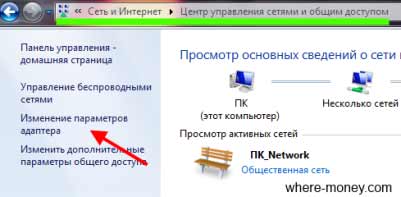
V okne, ktoré sa otvorí, vyberte sieť, kliknite pravým tlačidlom myši a prejdite na "Vlastnosti".

Zvýraznite protokol verzie 4 (TCP / IPv4) a kliknite na položku Vlastnosti.
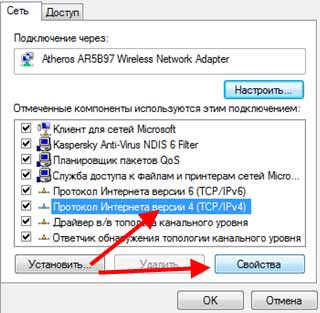
V ďalšom okne skontrolujte, či automatický spôsob získania IP adresy a servera DNS.
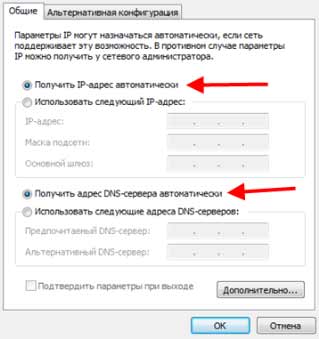
Pripojenie smerovača DIR 300 bol preskúmaný teraz s presunom do svojej priamej konfigurácie.
Konfigurácia smerovača D-LINK DIR 300
Pretože Nehovoríme o nastaveniach určitého poskytovateľa internetu, zvážte základné nastavenia smerovača DIR 300. Vyberiete a zadajte tie, ktoré sú potrebné v konkrétnom prípade.
Ak chcete zadať nastavenia smerovača DIR 300, zadajte panel s adresou prehliadača (nie vo vyhľadávacom paneli) 192.168.0.1 a stlačte ENTER.
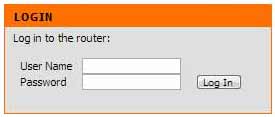
Zadanie nastavení smerovača, prvá vec je, že sa odporúča aktualizovať firmvér. V tomto prípade sa nezastaví, bol zvážený v predchádzajúcom článku.
Konfigurácia internetu v smerovači D-Link DIR 300
Ak chcete nakonfigurovať internet, v smerovači D-Link DIR 300 v horizontálnom menu vyberte kartu Nastavenie a na ľavej časti Internet Setup a potom stlačte tlačidlo Nastavenie pripojenia na Internet.
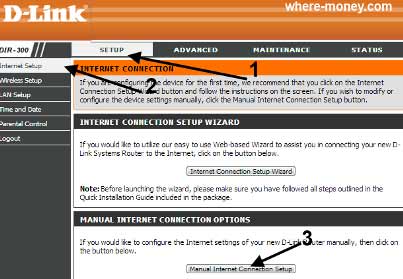
V okne, ktoré sa otvorí, venujte pozornosť sekcii Typ pripojenia na Internet, typ pripojenia k typu závislým od internetu je vybraný tu, ktorý závisí od poskytovateľa.
Takže, zvážte viac podrobností nastavenia typov konektivity do celosvetovej siete.
Dynamic IP.
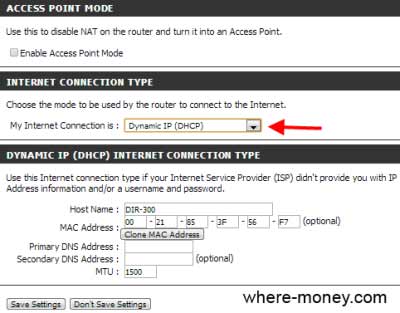
- Prístupový bod - táto značka zakáže NAT (Preklad sieťovej adresy) a robí pravidelný prístupový bod z smerovača.
- Dynamic IP - aktivuje automatický príjem IP adries.
- Názov hostiteľa je voliteľný majetok, ktorý prijíma poskytovatelia internetu. V predvolenom nastavení je uvedený názov modelu smerovača.
- Adresa MAC - Predvolený Mac je zaznamenaný WAN. Neodporúča sa ho zmeniť, ak to nevyžaduje poskytovateľovi.
- CLONE MAC ADRESA - Tu môžete vymeniť adresu MAC na MAC adresa smerovača.
- Primárne adresy DNS - zadajte primárnu adresu DNS servera zadaného v nastaveniach vášho internetu.
- Sekundárne adresy DNS - voliteľné, voliteľné DNS.
- MTU je maximálna prenosová jednotka používaná na optimalizáciu výkonu siete poskytovateľa.
Pppoe
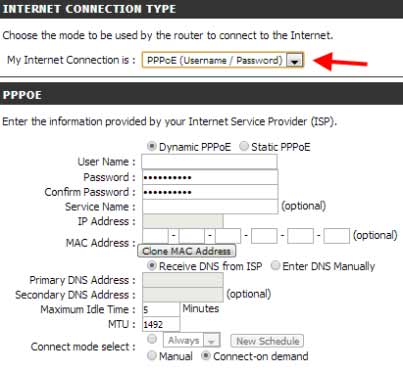
Tento typ pripojenia znamená užívateľa s užívateľským menom a heslom na prístup k sieti.
- Chekbox Dynamic PPPoE alebo Static PPPOE závisí od nastavení poskytovateľa internetu.
- Meno používateľa - Užívateľské meno.
- Heslo - heslo.
- Názov služby - voliteľné, servisný názov poskytovateľa.
- IP adresa - použitá, ak je vybratá statická PPPoE.
- Primárne / sekundárne adresy DNS - primárny a sekundárny (voliteľný) DNS server.
- MTU je maximálna prenosová jednotka, predvolené náklady 1492.
- Režim pripojenia Selec - vybrať si z: VŽDY (trvalo aktivované), manuálne (manuálne), dopyt po pripojení.
Pptp.
S týmto typom pripojenia užívateľ dostane prihlasovacie meno a heslo.
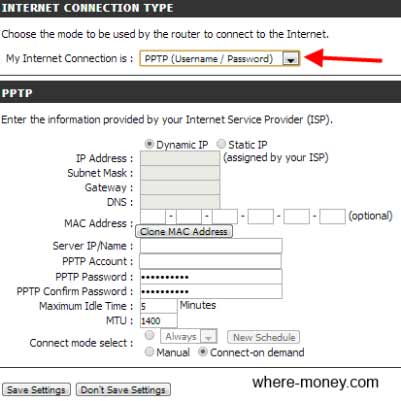
- Dynamic PPPoE alebo Static PPPOE je parameter nastavenia v závislosti od poskytovateľa.
- IP adresa - AYPISHNIK je indikovaný pre statické PPTP.
- Maska podsiete je primárna a sekundárna adresa DNS (používa sa pre statické ppTP).
- Gateway - IP Gateway poskytovaná poskytovateľom internetu.
- DNS - adresa servera DNS.
- Server IP - AsyPishnik Server.
- PPTP heslo - heslo.
- PPTP potvrdiť PPTP - heslo pre opätovné vstupovanie.
- Maximálny čas nečinnosti je maximálne prestoje na Internet.
- MTU je maximálna prenosová jednotka používaná poskytovateľom.
- Režim Pripojte - hodnota na výber z: Vždy, manuálne alebo na požiadanie.
L2TP
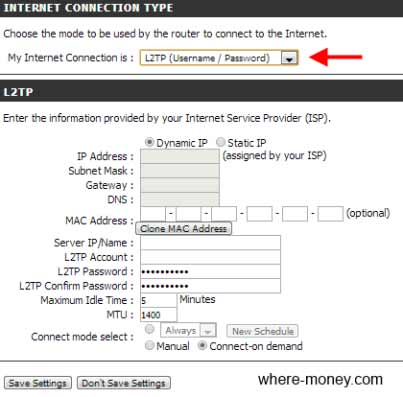
- Dynamické alebo statické IP - hodnoty na výber v závislosti od nastavení poskytovateľa.
- IP Addres - zadajte "IP" pre Static L2TP.
- Maska podsiete - primárne a sekundárne (voliteľné) adresy DNS pre statické.
- Brána - IP adresa brány.
- DNS - DNS adries poskytovateľa.
- Server IP - Server IP.
- L2TP účet - názov účtu.
- L2TP passwor - heslo.
- Maximálny čas nečinnosti je maximálne prestoje internetového pripojenia.
- MTU je maximálna prenosová jednotka, ak je to potrebné, tento parameter môžete zmeniť.
- Pripojte režim - hodnoty na výber.
Statická IP.
Tento typ pripojenia sa používa, keď poskytovateľ poskytuje úplné informácie o IP WAN.
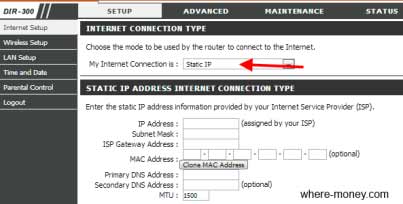
- IP adresa - oznámené poskytovateľom.
- Maska podsiete - Maska vstupné pole.
- ISP Gateway - Gateway.
- Adresa MAC - Predvolená adresa WAN MAC je nainštalovaná v prípade potreby - zmeňte potrebnú stránku.
- Adresa CLONE MAC - Používanie tohto tlačidla, MAC adresa ethernetu určeného poskytovateľom je kopírovaná a Mac WAN sa líši na smerovač Mac.
- Primárna a sekundárna adresa DNS - primárny a sekundárny server DNS.
- MTU - štandardne stojí 1492, ale môžete ju zmeniť podľa nastavení siete.
Ruský PPPOE
Tento typ spojenia často používajú ruskí poskytovatelia internetu.
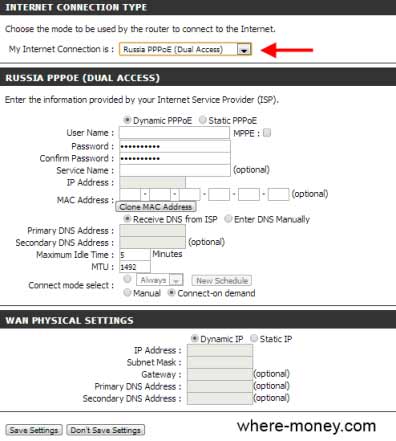
- Meno používateľa - Užívateľské meno.
- Heslo - heslo.
- Názov služby - Názov služby poskytovateľa.
- IP adresa - "IP" (indikovaná pre statické PPPoE).
- MAC - voliteľné.
- DNS - primárny a sekundárny DNS server.
- MTU - 1492, môže byť nahradený iným.
- Režim pripojenia Selec je výber.
Nižšie uvedené tyran, pod fyzickým nastavením WAN WAN sú zadané nastavenia WAN. Ak sa používa statická IP - Vyplňte požadované polia Router Setup. Pre dynamickú IP vyberte dynamické, zostávajúce parametre nie sú potrebné.
Ruský pptp.
Ďalším typom spojenia, ktorý často používajú ruskí poskytovatelia internetu.
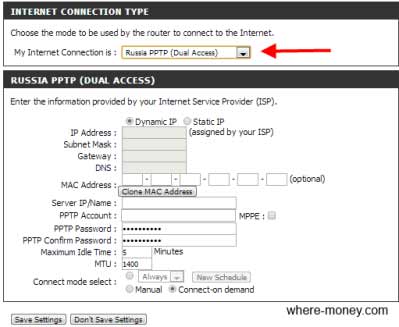
Analogicky s nastaveniami opísanými vyššie:
- IP adresa - IP adresa pre Static PPTP.
- Maska podsiete - primárna a sekundárna DNS statická ppTP.
- Gateway - IP brána.
- DNS - Informácie o serveroch DNS.
- Server IP - "IP" server.
- PPTP účet - názov účtu.
- PPTP heslo - heslo.
- Maximálny čas nečinnosti - nečinný čas.
- MTU - ukázala štandardnú hodnotu, ktorú možno zmeniť.
- Pripojte režim - možnosť si vybrať.
Ako vidíte, nastavenia pre rôzne typy pripojení sú podobné navzájom, ale to nezmení skutočnosť, že ich potrebujete zadať pozorne, inak sa nebudete môcť pripojiť k internetu.
Teraz zvážte, ako nakonfigurovať Wi-Fi pripojenie v routere D-Link DIR 300.
Ak chcete vybrať nastavenia bezdrôtovej siete v horizontálnom menu, vyberte položku Nastavenie a na ľavej časti sekcie Wireless Setup. Potom stlačte ručné nastavenie bezdrôtového pripojenia.
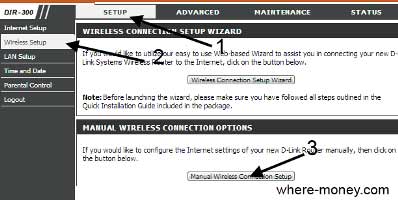
V okne, ktoré sa otvorí, existujú základné nastavenia Wi-Fi v D-Link DIR 300.
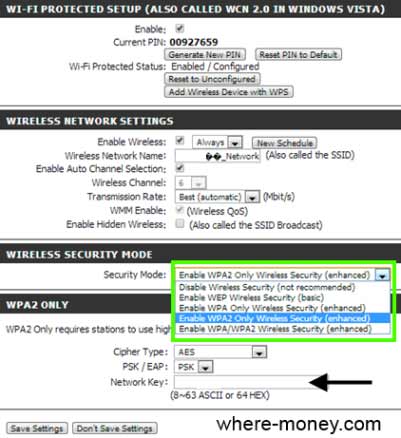
- Wi-Fi chránené nastavenie - Aplikácia Wi-Fi. Umiestnite začiarknutie vedľa položky Povolenia a kliknutím na tlačidlo Generovať nové tlačidlo PIN (pre generovanie PIN) alebo reset PIN na predvolené (pre resetovanie na pôvodné nastavenia), potom prejdite na nižšie uvedené nastavenia.
- Povoliť - Zapnite bezdrôtovú sieť.
- Názov bezdrôtovej siete - bezdrôtová sieťová sieť.
- Bezdrôtové nastavenia kanálu DIR-300.
- Prenosová rýchlosť - výber rýchlosti prenosu dát.
- WMM Povolenie - Vyberte si prioritu podľa typu prevádzky.
- Povoliť skryté bezdrôtové pripojenie - keď zapnete túto funkciu. Bezdrôtová sieť nebudú víriace. Pripojenie k Wi-Fi, musíte poznať SSID.
Nasledujúca podsekcia Bezdrôtová bezpečnosť je zodpovedná za bezpečnosť bezdrôtovej siete. Tu je výber navrhovaných bezpečnostných režimov, v našom prípade je len WPA2.
Nižšie v poli Cipher Type indikuje typ šifrovania. V PSK / EAP, vyberte PSK. V sieťovom tlačidle - zadajte heslo z bezdrôtovej siete.
Nastavenie LAN LAN
Nasledujúce menu zmení lokálne nastavenia siete a nastaví DCP (Dynamic Uzol konfigurácia). Ak chcete otvoriť potrebné nastavenia, prejdite na Setup Setup - LAN Setup.
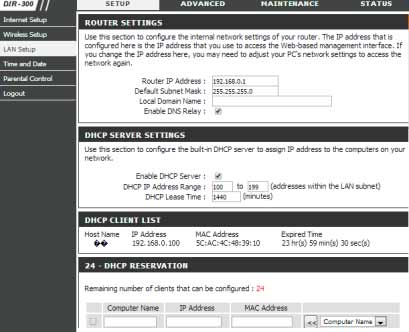
- Router IP adresa - zodpovedná za nastavenie IP adresy smerovača. Spočiatku, DIR 300 je nastavený 192.168.0.1
- Predvolená maska \u200b\u200bpodsiete - maska \u200b\u200bpodsiete. Spočiatku stojí 255.255.255.0.
- Miestne doménové meno - voliteľné, doménové meno.
- Povoliť relé DNS - ak sú informácie DNS prijaté od poskytovateľa do počítača. Ak tento parameter nie je vybratý, ako server DNS sa použije smerovač.
Rodičovská kontrola (rodičovská kontrola)
Táto funkcia zakazuje prístup do vytvoreného zoznamu stránok.
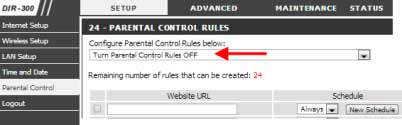
V rozbaľovacom zozname vyberte položku Odbočte Rodičovská regulácia (Povoliť) alebo otočte Rodičovský systém (vypnúť rodičovskú kontrolu.
V poli URL webovej stránky zadajte adresu URL, prístup, na ktorú chcete povoliť alebo blokovať. Tiež tu môžete zadať kľúčové slová, v prípade detekcie, ktorého v adresách lokalít budú zablokované.
Parameter harmonogramu je zodpovedný za nastavenie časového harmonogramu, keď by sa mala aktivovať rodičovská kontrola.
To je všetko, opis hlavných nastavení Wi-Fi Router D-Link DIR 300 je dokončený. Zostávajúce možnosti smerovača budú študovať sami.
 Ako vytvoriť núdzové obnovenie firmvéru Asus routera
Ako vytvoriť núdzové obnovenie firmvéru Asus routera Ako povoliť Bluetooth (Bluetooth) na notebooku v systéme Windows 7
Ako povoliť Bluetooth (Bluetooth) na notebooku v systéme Windows 7 Ako nastaviť Wi-Fi router D-Link DIR-615 sami
Ako nastaviť Wi-Fi router D-Link DIR-615 sami Na Android sa nezapne Wi-Fi: Možné zlyhania a metódy eliminácie
Na Android sa nezapne Wi-Fi: Možné zlyhania a metódy eliminácie Ako preniesť internet z telefónu do počítača v moderných podmienkach
Ako preniesť internet z telefónu do počítača v moderných podmienkach Distribuovaný internet z notebooku, Wi-Fi sieť je tam a internet nefunguje?
Distribuovaný internet z notebooku, Wi-Fi sieť je tam a internet nefunguje?